C盘作为系统盘 , 必须有充足的预留空间,一旦系统盘空间不足,就容易出现各种奇怪的电脑问题,比如系统异常卡顿、无法保存文件 , 甚至打不开某些软件等,需要清理C盘来释放空间 。

首先来看看C盘根目录常见文件夹都是些什么意思,C盘上的文件可不能随便删除的 。
Documentsand Settings:(是XP中比较特殊的目录)
系统用户设置文件夹,包括各个用户的文档、收藏夹、上网浏览信息、配置文件等 。
该文件夹不能轻易删除,这里保存着用户的文档和账户设置 。
Downloads:
下载软件默认路径 。如果没有另外设置,下载的东西会默认下载到这个文件夹中 , 一般建议修改下载路径到其他硬盘分区中,不然C盘很容易堵塞奔溃的 。
Drivers:
部分系统硬件驱动程序的文件夹,删除该目录后,对系统的正常运行并没有影响 , 但是在使用一些陌生的“即插即用设备“时 , 将提示“未能成功安装设备驱动程序”,需要手动安装驱动程序 。删除了这个也就相当于删除了系统的的“即插即用功能” 。最好不要自己随意动这个文件夹里的东西 。不过听说很多病毒和流氓软件可能会藏在这里面哦 。
Program files:
应用软件文件夹,软件安装的默认路径,也有一些系统自身的应用程序 。
利用 Program Files 文件夹彻底卸载软件。
不少软件在卸载之后都会因为各种各样的原因留下一些残留信息,比如 QQ 软件,在卸载后还会留下账号的聊天记录等信息,以保证以后再安装 QQ 软件时,这些信息不会丢失 。如果你认为以后不需要使用到这些信息 , 那么就可以彻底删除 。
【电脑c盘满了怎么清理c盘哪些文件可以删除】
具体操作方法是:在执行了标准卸载后,请立刻打开系统盘下的 Program Files 文件夹,找到软件安装的目录 。例如 QQ 软件就存放在 Program Files 文件夹里的 Tencent 目录下 , 直接将整个文件夹删除,即可实现彻底卸载 。
Favorites:
收藏夹 。我们在浏览器中将某个网页“添加到收藏夹”,实际上就是将网页的快捷方式存放在该文件夹下,当然也可以在该文件下创建更多的文件夹,以便将收藏分类存放 。这里面的东西可选择性删除 。
Program Data:
Windows7的系统文件夹,放置程序的使用数据、设置文件等,不建议删除 。
Windows:
存放操作系统的主要文件,这个真的非常重要,不懂的朋友们不要轻易动这个文件夹里的东西哦 。
Temp:
存放系统或软件临时的文件,如果要保持电脑运行畅快,可以经常处理这个文件夹里的东西 。
hiberfil.sys:
系统的休眠功能所占用的硬件空间文件 。电脑休眠的时候会把我们当前运行的所有程序都放到hiberfil.sys文件中,等到我们取消休眠状态的时候,它会调用hiberfil.sys文件也就是让我们电脑恢复到休眠之前的状态 。不建议删除里面的东西 。
Pagefile.sys:
虚拟内存页面文件,虚拟内存的设定对于自己计算机的性能在一定成都上面是有好处的 。所以这里建议大家还是保留虚拟内存 。甚至可以扩大虚拟内存的容量 。
PerfLogs:
Windows7的系统日志,记录入磁盘扫描错误等信息 , 没有必要删除 。
常用的C盘清理操作(以win10系统为例)
一、利用第三方软件清理垃圾
借助一些类似360安全卫士、电脑管家等工具,可以轻松一键清理垃圾 。
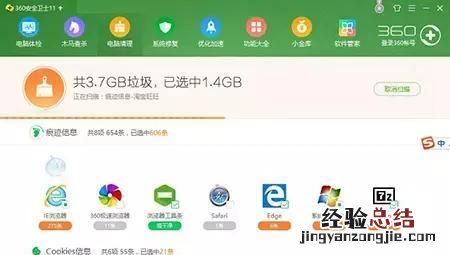
二.利用系统自带的“磁盘清理”工具清理 。
如果你不想安装这些第三方软件,也可以利用系统自带磁盘清理工具进行清理 。一样的简单方便 。
具体步骤:
1.点开右下角的开始键,找到所有应用 。
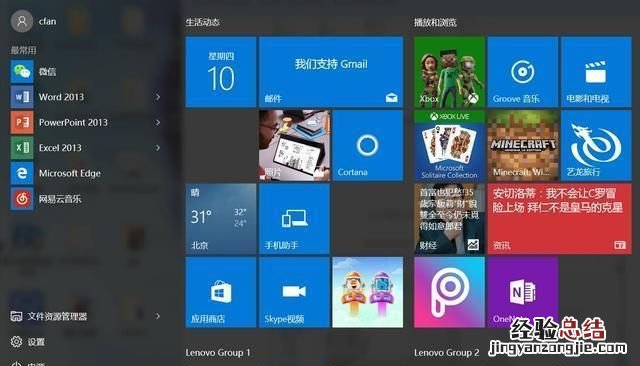
2.下拉菜单点击Windows管理工具,找到“磁盘清理” 。
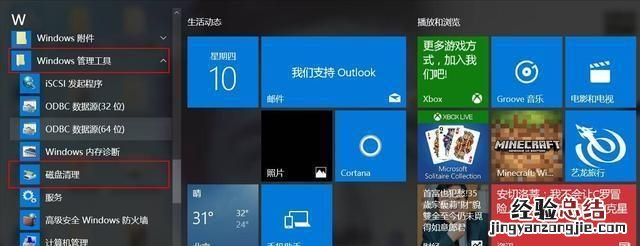
3.点击运行磁盘清理,选择需要清理的分区C盘,点击“确定” 。自动查找不必要的缓存进行清理 。
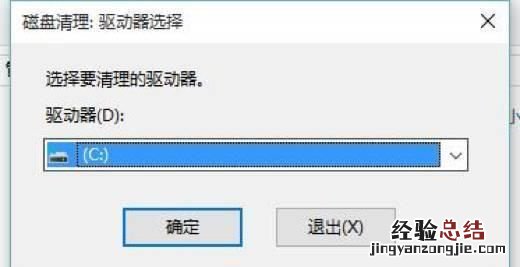
4.程序就会自动查找不必要的缓存进行清理 , 这过程需要几分钟时间 。

5.计算完成后会弹出磁盘清理窗口,根据需要可选择全勾?。?然后点击下方的“确定” 。
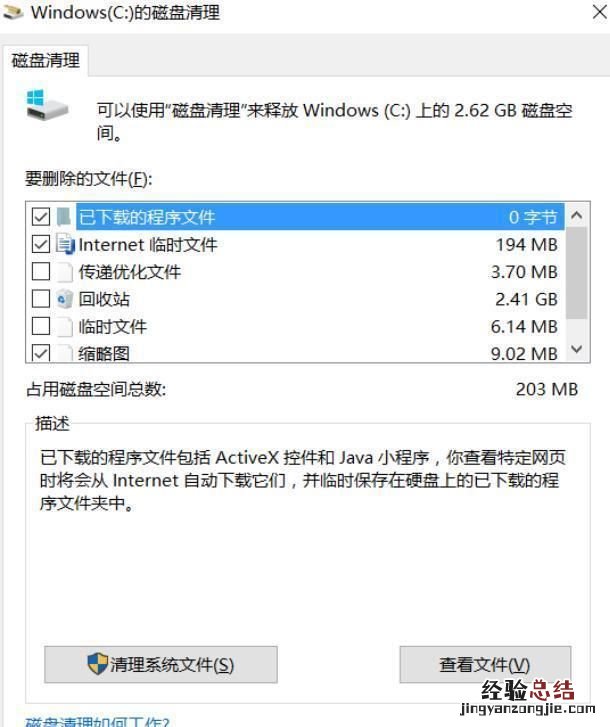
6.在弹出的确认窗口上点击“删除文件” 。
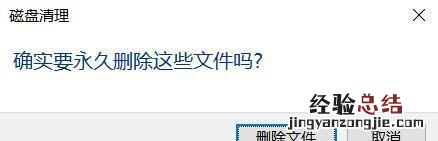
7.程序就开始删除垃圾文件,删除完成后会自动关闭窗口 , 至此这磁盘的垃圾文件清理完成 。
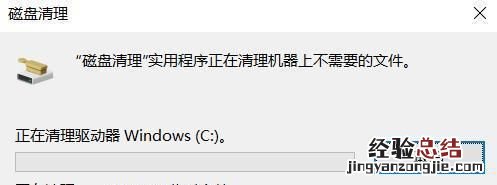
三.转移文档
1,打开“此电脑”,在左侧点击“文档”单击右键,选择“属性” 。
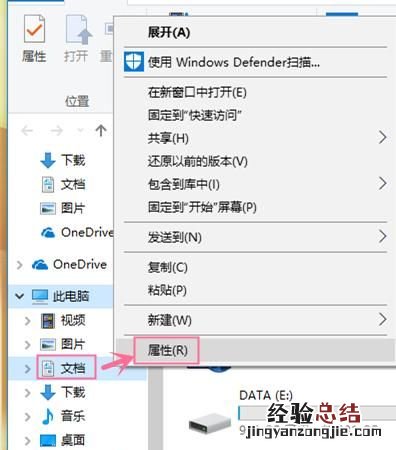
2,在文档属性界面“位置”选卡中 , 点击“移动” 。
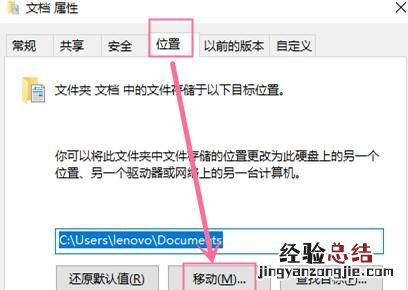
3 , 选择一个较空的磁盘作为转移的目录,然后点击“选择文件夹” 。
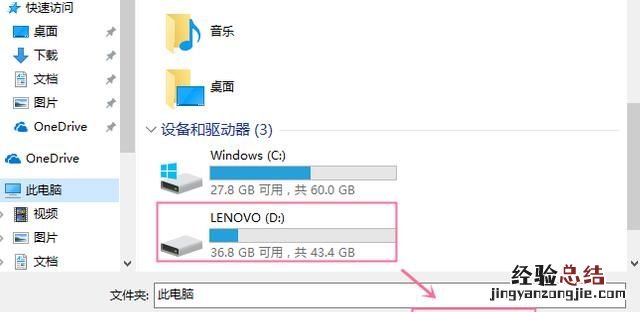
4,点击应用,在弹出的“移动文件夹”提示框中点击“是”,耐心等待文件转移,转移完成后点击确定即可 。
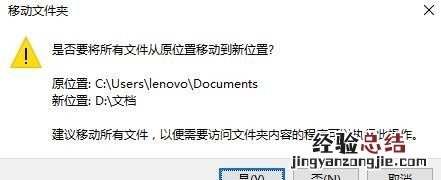
最后:
如果经过上述步骤清理C盘后,C盘释放的空间还不够多的话,还可以将桌面上的大文件或一些安装在C盘的程序转移到D盘(转移程序相对麻烦,小白简单粗暴的方法是卸载C盘软件,重新安装到D盘路径即可),这样也可以为C盘腾出不少空间 。
“网络极客”,全新视角、全新思路 , 伴你遨游神奇的网络世界 。
电脑的系统、默认的程序安装均在C盘 。
- C盘的空间随着电脑的使用会越来越?。?
- 空间降低,就会导致系统运行速度下降,严重的导致系统奔溃 。
一般有三种方法可以清理C盘:
- 一种是通过系统自带的程序进行清理,效果不佳;
- 一种是通过三方软件对C盘进行清理;
- 一种是手工删除非必须的文件到达瘦身的目的 。
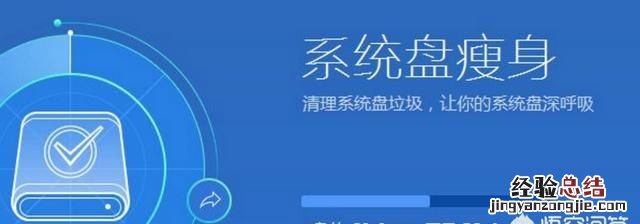
1.右击系统盘 , 点击“属性”,在“常规”选项中,进行“磁盘清理”
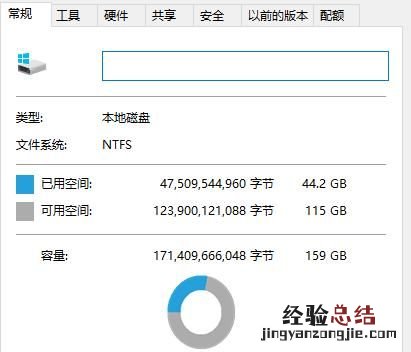
2.在“工具”中,对系统盘进行碎片整理
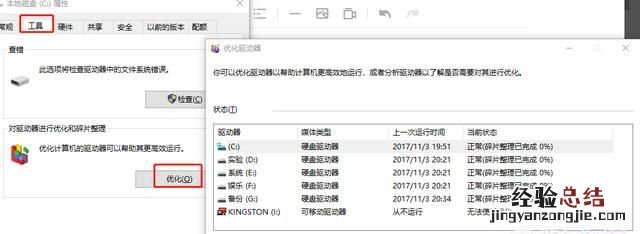
三方软件清理
可以通过360安全卫士中的“系统盘瘦身”功能进行优化
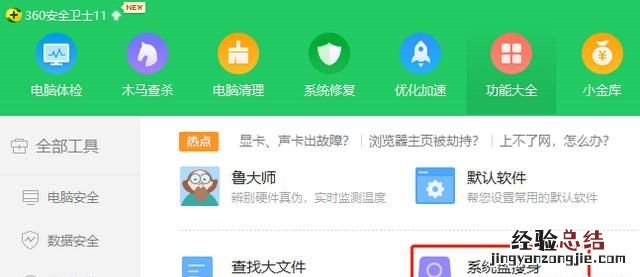
2.勾选需要扫描的选项,并点击“立刻瘦身”进行优化
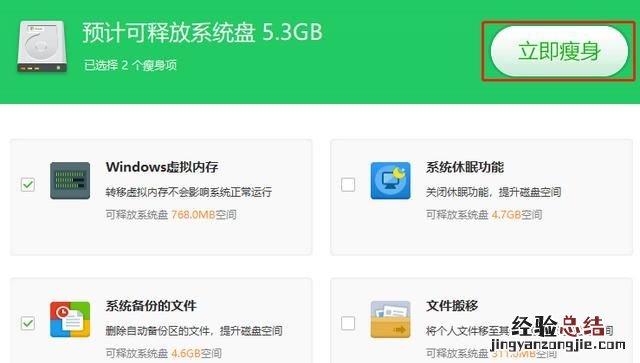
手动清理
- 针对非必须的文件,通过手动的方式进行清除;
- 若没有相关经验,建议使用上述两种方法优化即可 , 不要使用手动方式 。
C:Documents and settings用户名Local settingstemp下文件;
C:Documents and setting用户名COOKIEs下文件(保留index);
C:Documents and settings用户名Local settingstemporary internet Files下文件;
C:Documents and settings用户名Local settingsHistoy下文件;
C:Documents and settings用户名Recent下文件;
C:WINDOWSTemp下文件;
C:WINDOWSSoftWareDistributiondownload下的文件;
C:WINDOWSdriver cachei386下的文件 。










